인터넷 웹 브라우저 중에 많은 사람들이 사용하는 웹브라우저 중 하나가 크롬이다.
컴퓨터에서 신나게 크롬으로 웹서핑을 하는데, 어느날 크롬이 안된다면!?
백그라운드 프로세스로는 뜨는데, 실제 실행이 안될경우...
이렇게 해결하면 된다.
(아래에 붉은 글씨로 ※ 여기서부터 해결책 ※ 이라는 부분이 있다. 필자는 이렇게 해결했다. 해결책만 보실 분들은 아래로 스크롤을 내리시길...)
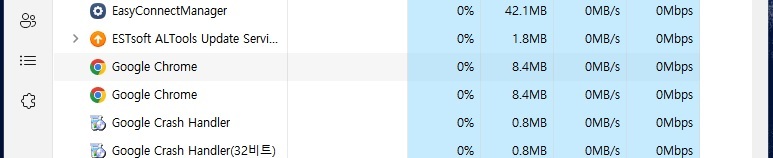
크롬이 백그라운드 프로세스로는 뜨나, 실행이 안된다!
Ctrl + Alt + Del 키를 눌러 '작업관리자'에 들어가거나,
PC 화면 맨 아래 작업표시줄에 마우스 오른쪽 버튼을 누르고 '작업관리자'로 들어가면
백그라운드 프로세스를 확인할 수 있다.
백그라운드로는 잘 뜨는데, 실행이 안되니 속터지고 열불나는 순간!!!
크롬을 만든 구글에서 검색을 해봤다.

MS의 Edge를 실행시켜 검색중...
뭐 이래저래 말이 많이 나오는데...
모 한국 블로거의 글 중에 '노 샌드박스'를 쓰라는 말이 있었다.
그래서 그대로 실행!
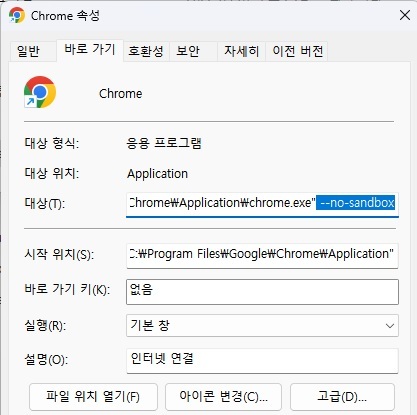
크롬 바로가기에서 속성 편집!!! 제일 뒤에 --no-sandbox 옵션을 붙인다.
결과는?
해도 안된다!!!
ㅅㅂ...
뭐 댓글들 보니 몇몇은 된다고 하던데...
이게 근본 해결책이 아닌것이다.
그러면 어떻게 해야 하는가?
구글(google)의 크롬(chrome)홈 페이지에 FAQ 및 질문란을 검색해 본 결과
'지웠다 다시 까세요'
라는 답변이 제일 많았다.
ㅡ,.ㅡ;;
구글에서도 정확한 해결책이 없는건가...
일단 지웠다 깔았다.

제어판 - 프로그램 및 기능 - Chrome을 제거(U) 하자.
지우고 다시 깔았으나...
결과는 동일했다.
백그라운드 프로세스(Background Processes)로만 뜨고, 실제 크롬(Chrome)이 실행되지 않는 상태...
그러다 이런 글을 읽어본다.
'캐시를 지워라! 대부분 문제는 캐시때문에 일어난다!'
그래! 지워보자.
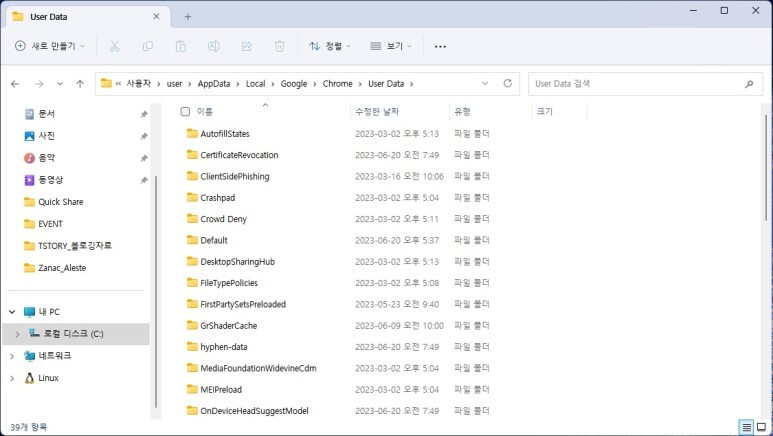
크롬의 로컬파일들이 있는 위치다.
대부분 크롬 로컬 파일은...
C:\사용자\<계정>\AppData\local\Google\Chrome\User Data 하단에 있다.
자. 그럼 캐시는?
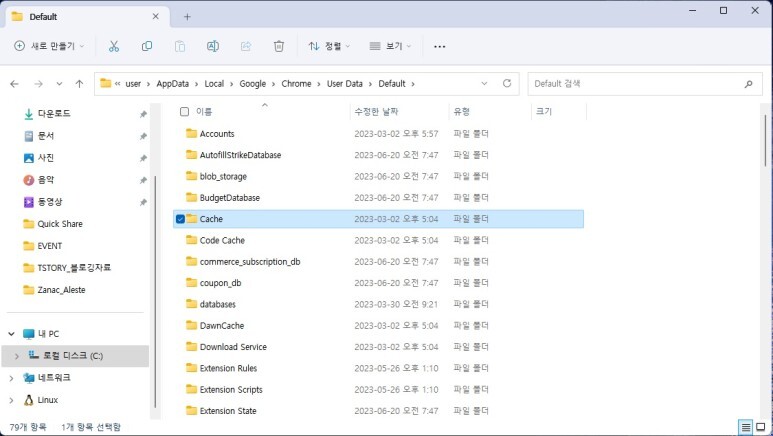
Default 폴더 하단에 Cache라는 폴더가 보인다.
한번 더 Default라는 폴더로 들어가보면 Cache라는 폴더가 보인다.
이게 Cache 폴더라.
이걸 날리자!
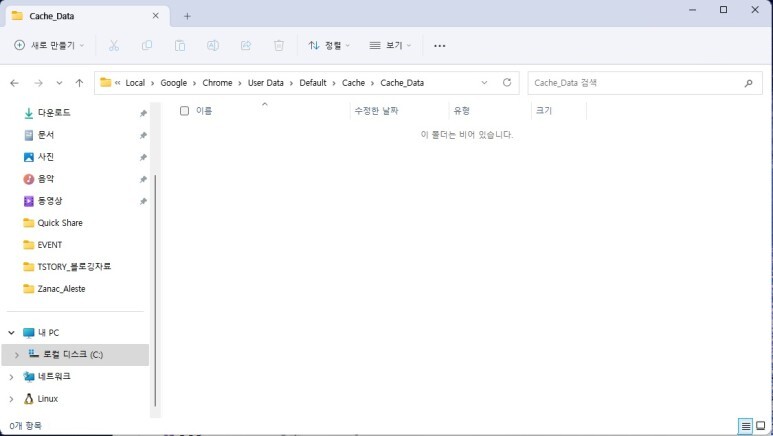
다 날려서 깨끗한 Cache Data
그리고 다시 실행!
결과는...
똑같다!
백그라운드로만 실행된다.
으음...
User Data를 전부 날려야 하나?
어차피 날려도 될거 같아서 다 날리기로 한다.
안되면 지우고 다시 깔면 되니까.
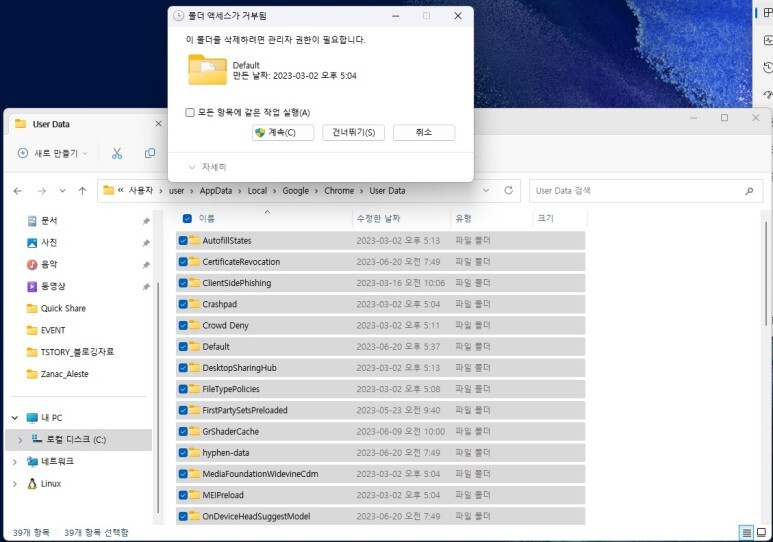
지우는데 액세스 거부?
지우는데 엑세스가 거부되었다면서 안지워진다.
권한이 부족한가?
지금 내가 Administrator 계정인데?
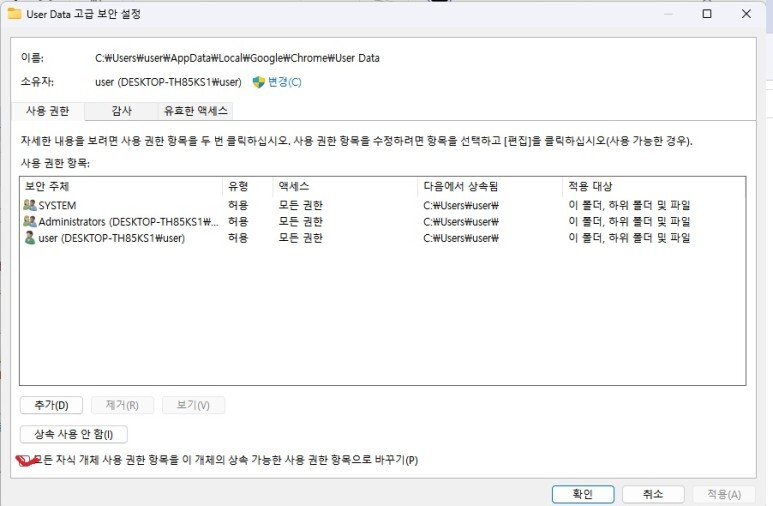
폴더 속성에 들어가 권한 변경을 해본다.
폴더 속성에 고급을 들어가 보안설정을 만진다.
권한을 변경하려고...
그런데 바꿔도 안된다.
으음...
일단 지우는건 방법이 아닌걸로...
그럼 어떻게 해야하나...
다시 구글링을 해본다.
※ 여기서부터 해결책 ※
'크롬을 기본앱으로 설정해서 인터넷을 더 편하게 사용하세요~'
뭐 이런 문구가 보인다.
음... 그러고보니 얼마전에 Edge를 기본앱으로 설정하고...
Windows Update를 하고... 그 후에 안된거 같다.
그래서, 크롬(Chrome)을 기본 앱으로 설정해본다.
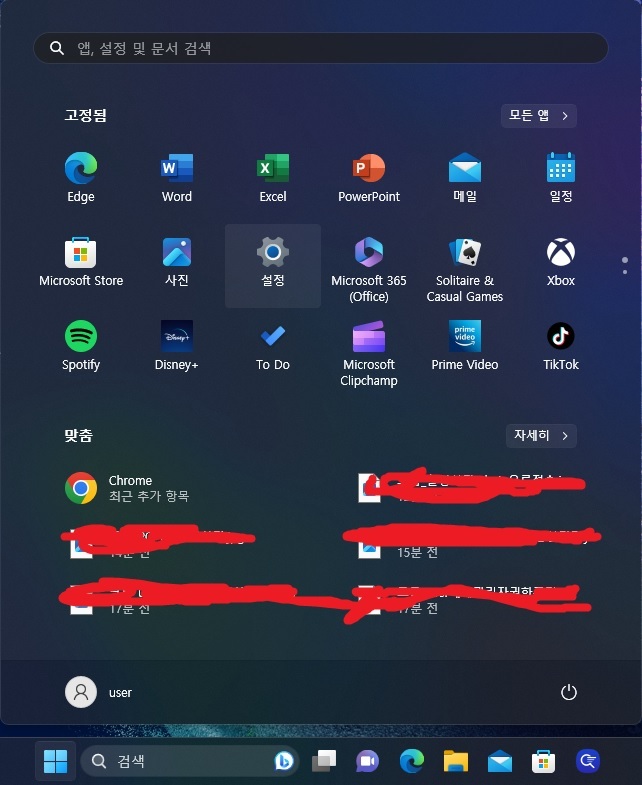
windows 버튼을 누른 화면 - Windows 11 버전 화면이지만... 10도 비슷하겠지...
1. Windows 버튼을 누른다.
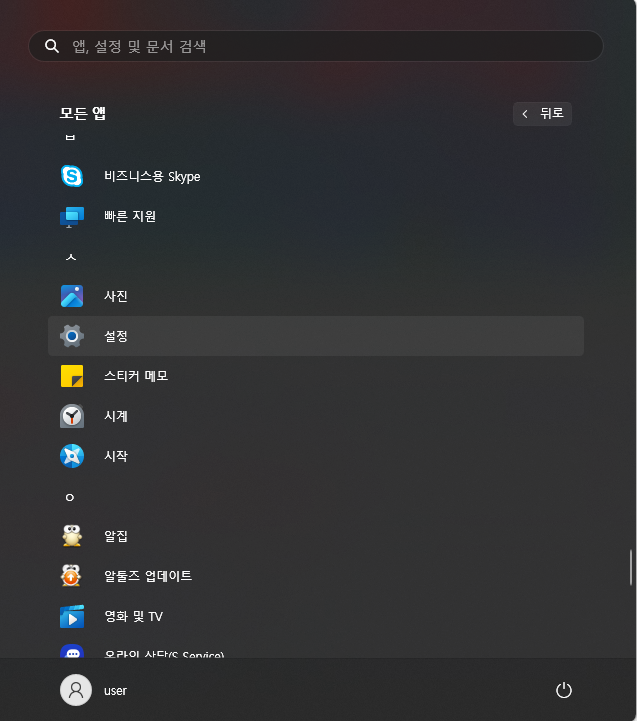
설정을 누른다.
2. 모든 앱에서 스크롤을 내려 설정을 찾는다. (아니면 첫 화면에 설정이 있는 경우도 있다.)

앱 - 기본앱을 선택한다.
3. 왼쪽 메뉴중에 앱 선택, 그리고 오른쪽에서는 기본 앱을 선택한다.
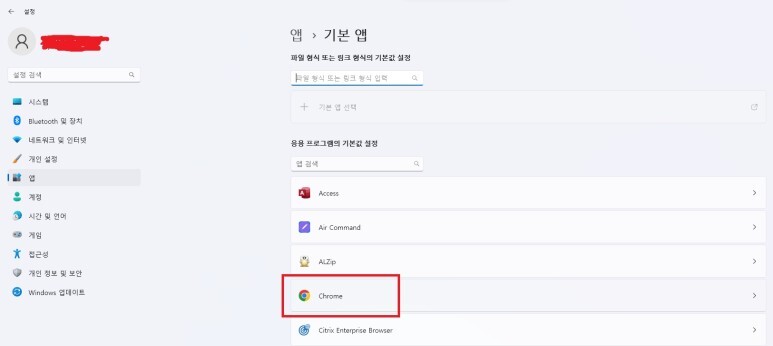
크롬을 찾자.
4. 앱중에 Chrome을 찾아 클릭한다.
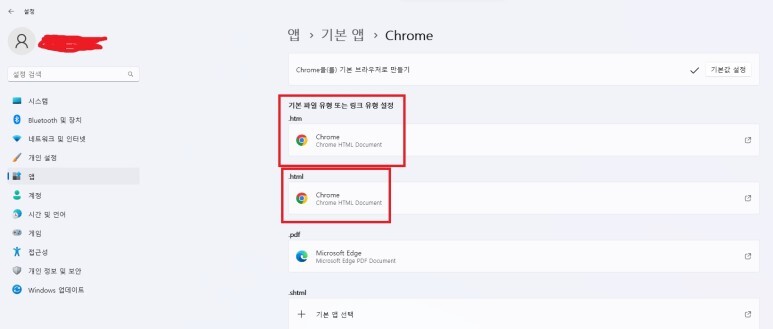
기본값 설정 부분이 흰색으로 보인다.
5. Chrome에 기본값 설정 부분을 본다. 체크해준다.
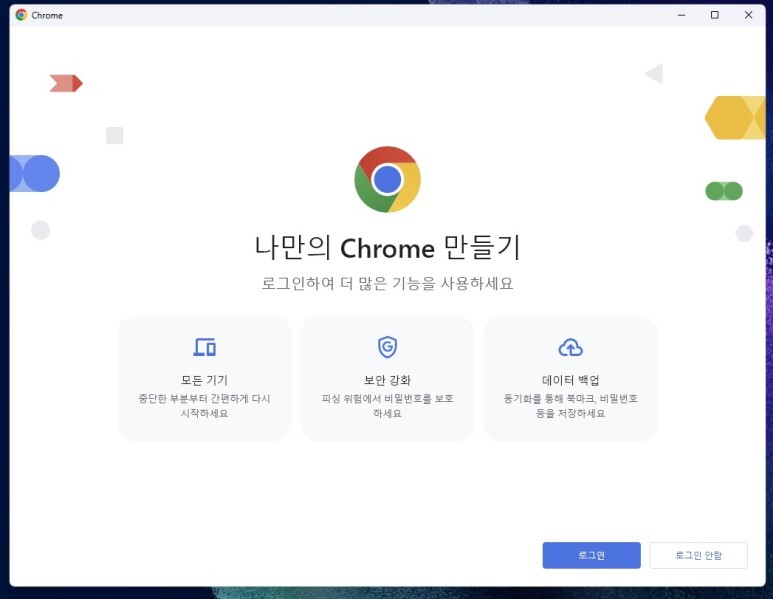
어? 뭔가 뜬다.
6. Chrome을 실행시켜본다.

신나는 웹브라우징 시작!
7. 이제 크롬을 사용해서 웹서핑 고고!
Windows Update가 진행되면서 뭔가 어그러졌던 모양이다.
이제 크롬이 잘 뜨니 다시 크롬을 사용해서 웹서핑을 하면 된다.
어휴... 이거때문에 얼마나 고생했는지 ㅠ_ㅠ
아무튼... 끝!!!
'간단한 IT 이야기' 카테고리의 다른 글
| OTG 젠더가 굳이 필요 없나? (0) | 2023.07.07 |
|---|---|
| 야외에서도 집에서처럼 인터넷 TV를 볼 수 있을까? TV - 셋톱박스 - 노트북 - 핸드폰... 연결기 (결론은 절반의 성공) (0) | 2023.07.04 |